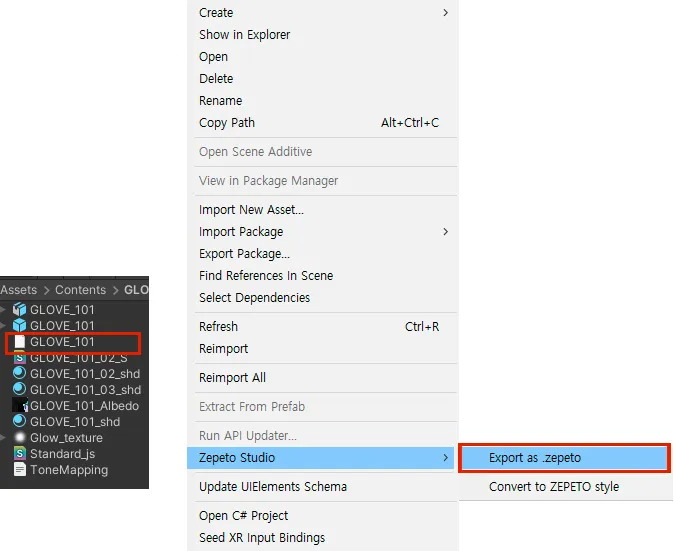效果项目
❗ 粒子系统可以使项目变得有趣,但过度使用可能会损害美观并对应用性能产生负面影响。
在建模、映射和绑定过程完成后,选择要应用粒子效果的区域。为了使效果跟随特定区域的移动,我们将添加一个骨骼作为粒子效果生成的参考点。为特效添加一个骨骼,并将其附加到粒子效果将跟随的骨架部分。
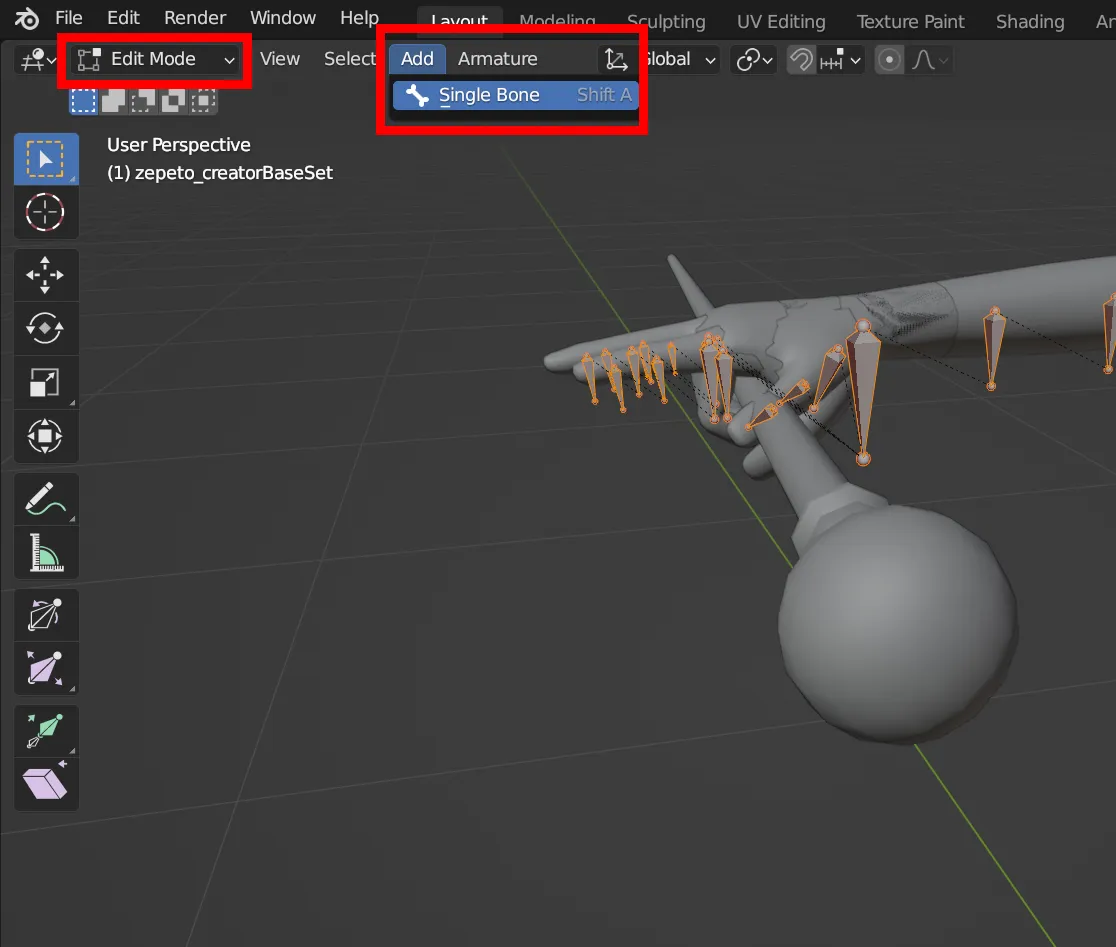
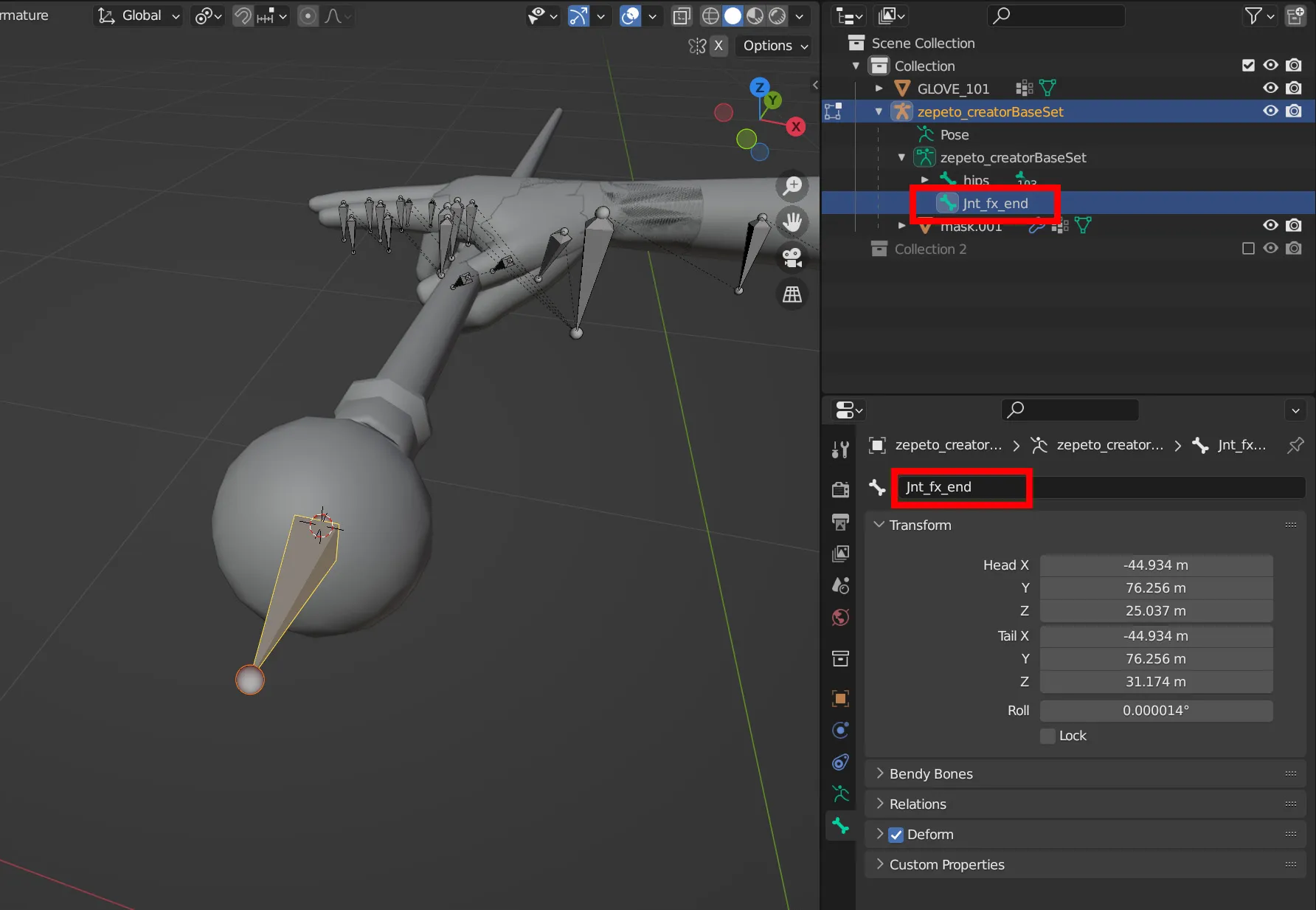
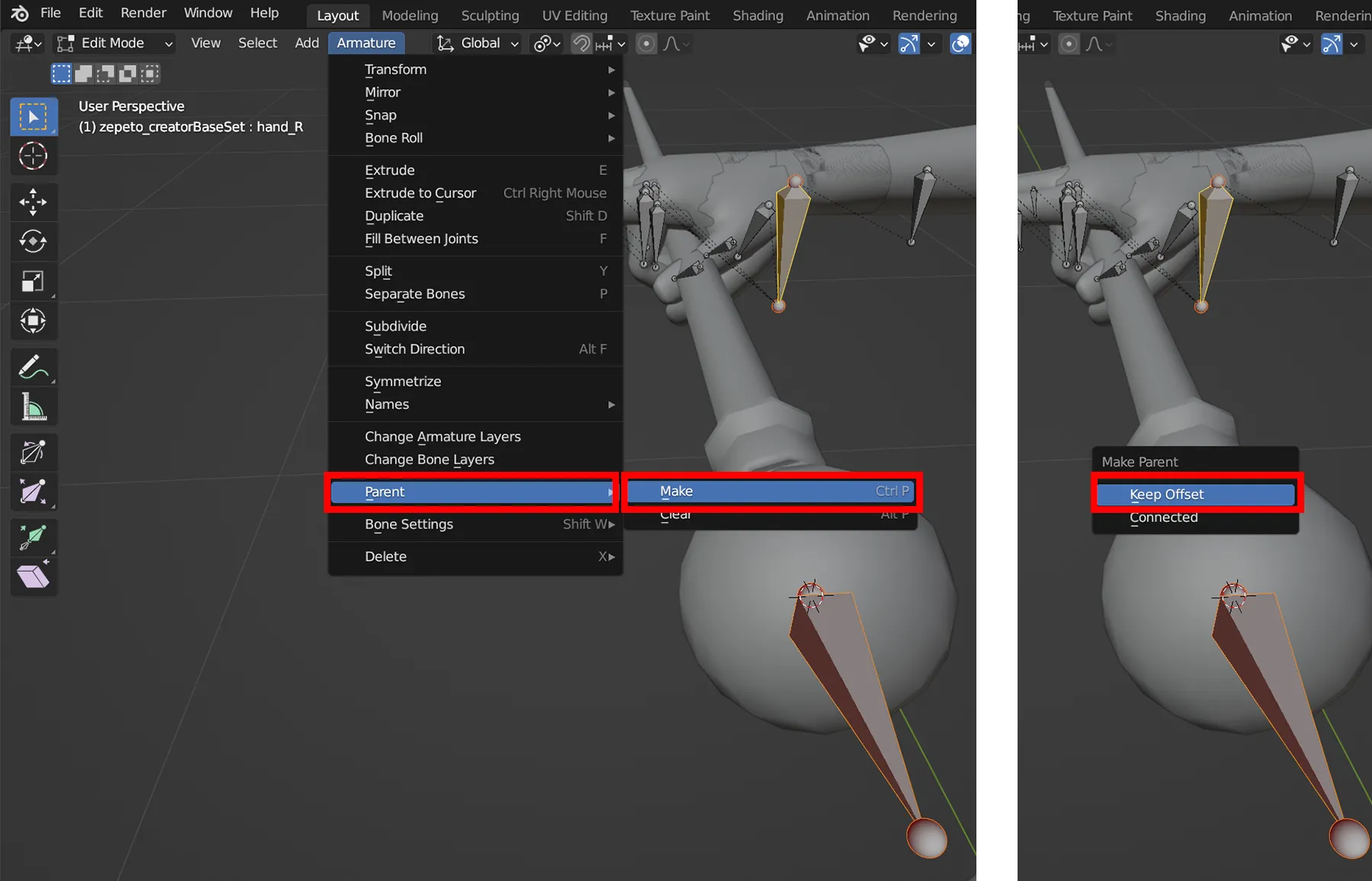
选择所有蒙版、骨骼和创建的对象,然后使用“选择的对象”选项导出为FBX。请参阅导出到Unity指南了解更多详情。
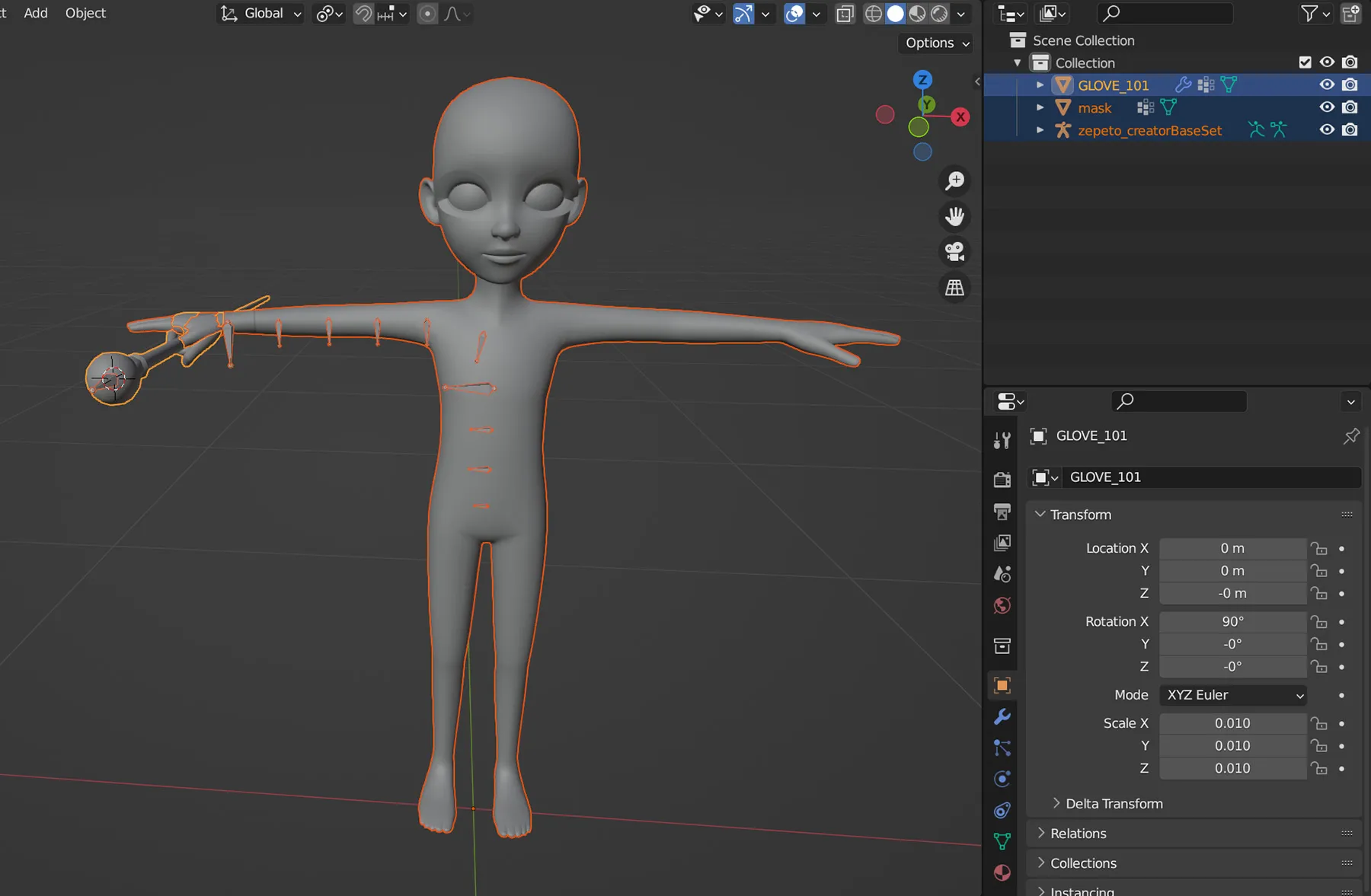
使用“转换为ZEPETO风格”菜单将fbx文件转换为预制件。
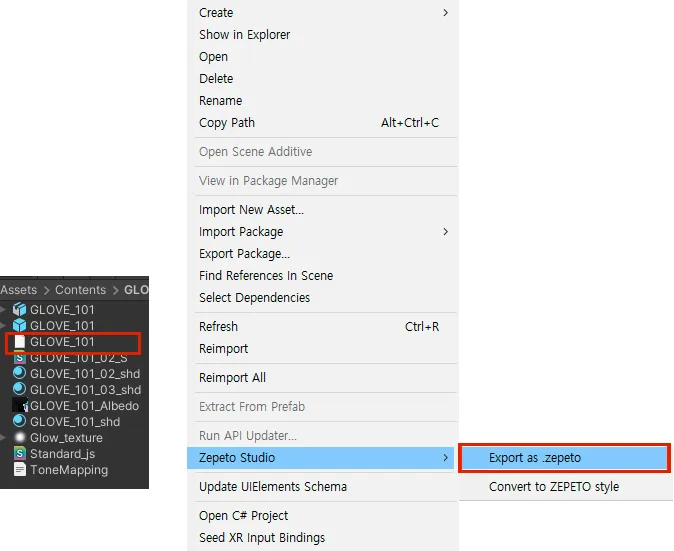
在预制件设置屏幕中,选择fx骨骼并右键单击(添加)> 效果 > 粒子系统。
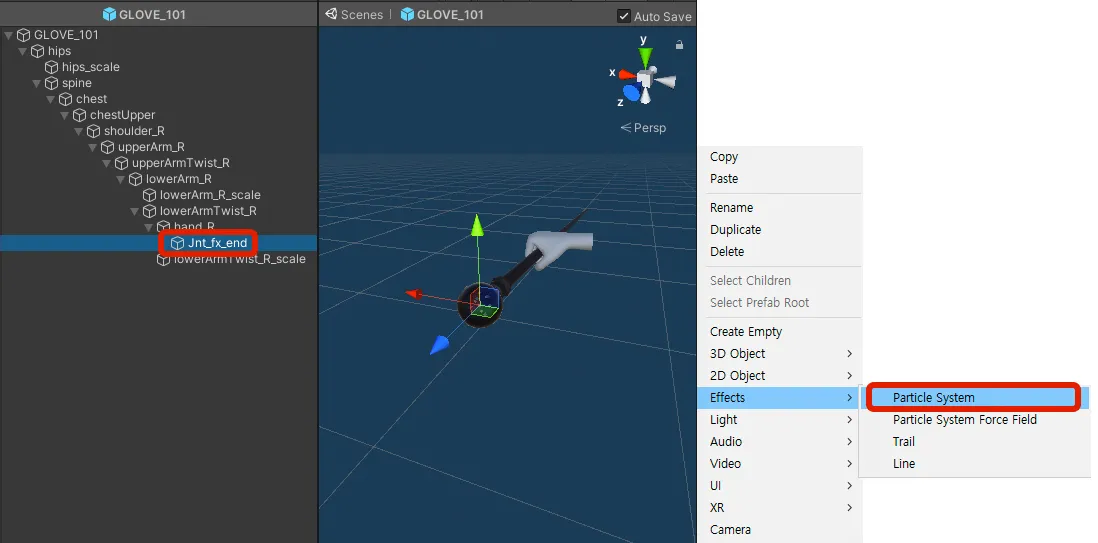
❗ 如果将粒子系统添加到现有骨骼而不是新添加的骨骼,效果可能不会跟随角色的动作。
- 这是一个粒子系统组件指南。
- 如果一个预制件中有超过5个粒子系统组件,则受限。
❗ 在制作效果之前,请遵循粒子系统选项指南!
粒子系统选项
- 任何选项仅在最小值和最大值范围内可用。

- 开始延迟:最大限制为1(包括所有元选项/最小0~最大1)
- 开始生命周期:最大限制为3(包括所有元选项/ 0~3)
- 开始速度:最大限制为1(包括所有元选项/ -1~1)
- 开始大小:最大限制为1(包括所有元选项/ 0~1)
- 3D开始大小:XYZ最大限制为1(包括所有元选项/ 0~1)
- 重力修正器最大限制为1(包括所有元选项/ -1~1)
- 最大粒子数 - 最大限制为1000
发射
- 时间速率/爆发最大限制为10(包括所有元选项/ 0~10)
- 距离速率最大限制为10(包括所有元选项/ 0~10)
形状
- 半径最大限制为1(包括所有形状选项/半径最小0~最大1)
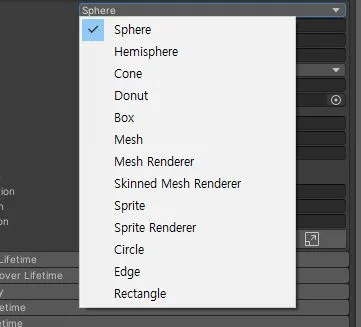

- 缩放最大限制为1(-1~1)
生命周期内的速度/生命周期内的力:
- 线性/轨道/偏移值最大限制为1(包括所有元选项/-1~1)
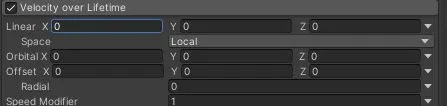
生命周期内的大小
- 最大限制为1(包括单独的轴(XYZ),所有元选项包括在内/0~1)
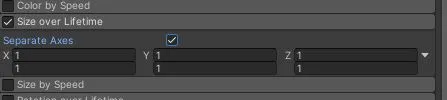
碰撞选项不可用
渲染器 - 渲染器模式
- 如果使用网格
- 发射率随时间/爆发的最大限制为5
- 拉伸广告牌
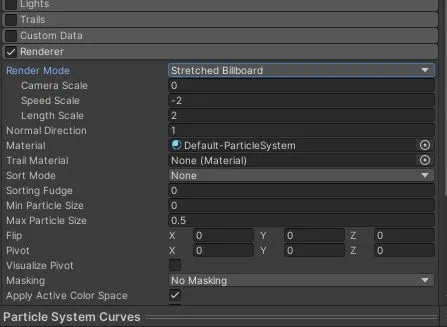
- 相机缩放 / 速度缩放 / 长度缩放 最小 -2 ~ 最大 2
ℹ️ 如果有未使用的粒子系统,请确保将其停用或从渲染器中取消选中。它们可能会在其他任务中意外出现。
将缩放模式更改为层次结构。 这使效果能够很好地跟随相应的枢轴。
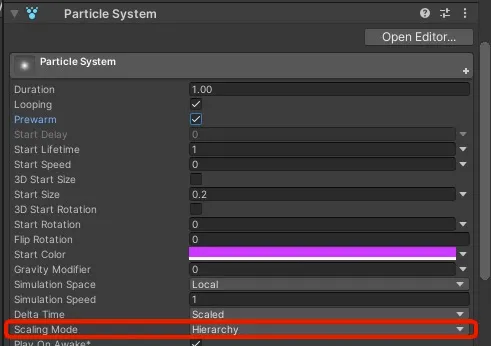
在粒子系统的渲染器选项卡中将最大粒子大小提高到10。这可以防止粒子大小值设置得过高。
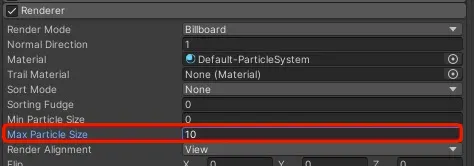
将你希望用作粒子的纹理放在与你的项目相同的文件夹中,并将纹理类型选项更改如下。
- 纹理类型:精灵(2D 和 UI)
- 网格类型:全矩形
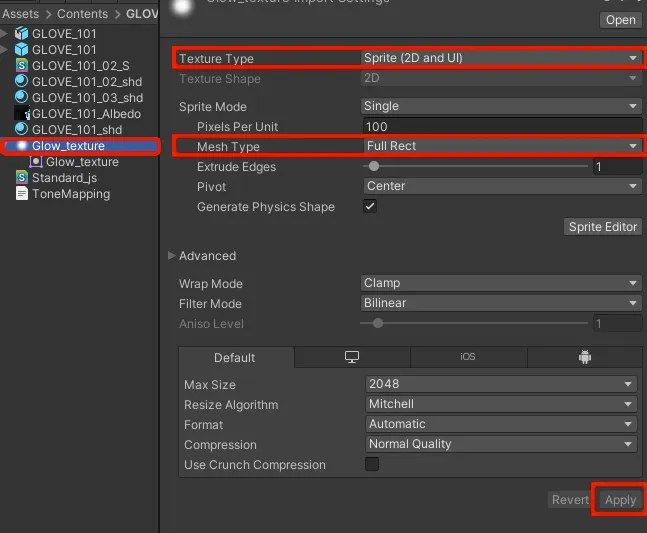
从粒子系统选项中选择纹理表动画。将模式更改为精灵,并将相应的纹理放入下面出现的空槽中。
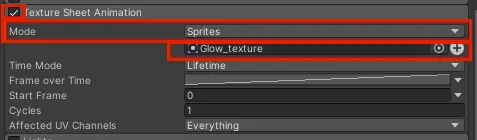
在你希望应用效果的预制件的检查器窗口中,转到覆盖选项卡并点击底部的“全部应用”。
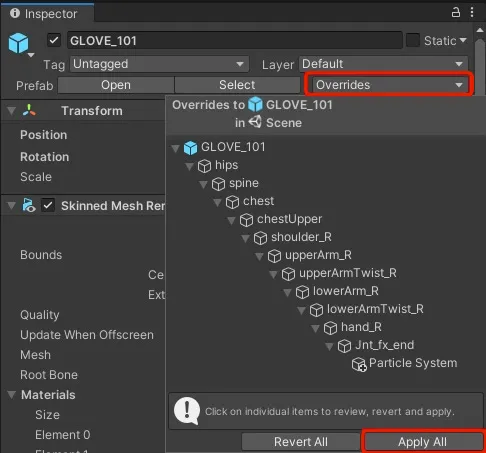
✅ 提示! 未应用于预制件的效果在列表中显示为白色。如果列表中的效果变为与预制件相同的颜色,则表示粒子已正确应用。
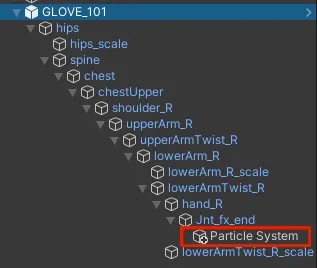
完成角色预览后,右键单击预制件文件,然后单击 ZEPETO Studio > 导出为 .ZEPETO。将创建带有 ZEPETO 扩展名的文件,这是上传到 ZEPETO Studio 之前的最后一步。